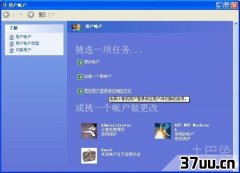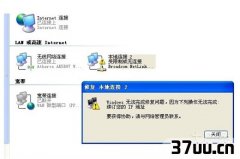雨林木风xp安装步骤,雨林木风xpsp3光盘教程
硬盘如何进行雨林木风xp安装步骤呢?
硬盘装雨林木风xp系统是最简单的安装方式了,并且xp在游戏与兼容方便一直受到用户广泛好评,相信要雨林木风xp安装步骤的朋友也不少。那下面win7之家小编就把最最好用的硬盘装雨林木风xp系统教程分享给你们。
提示:
1、保证能够正常进入系统;
2、下载Ghost WinXP系统镜像文件;
安装前准备
1、保证能够正常进入系统;
2、下载Ghost WinXP系统镜像文件;
硬盘装雨林木风xp步骤
首先下载Ghost WinXP系统镜像YLMF_GHOSTXPSP3_201602.iso到本地硬盘上(这里下载在D盘上);
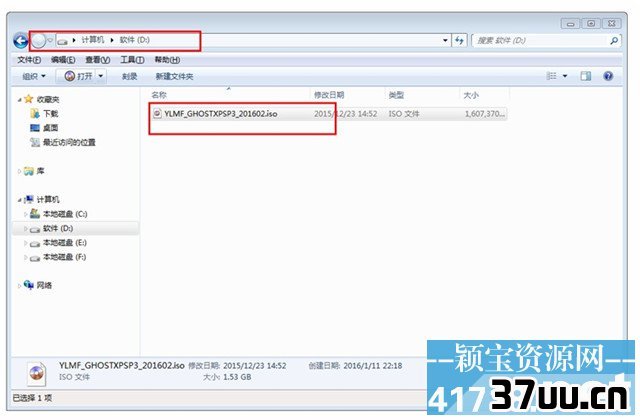 硬盘如何进行雨林木风xp安装步骤图1
硬盘如何进行雨林木风xp安装步骤图12、解压所下载的YLMF_GHOSTXPSP3_201602.iso镜像;
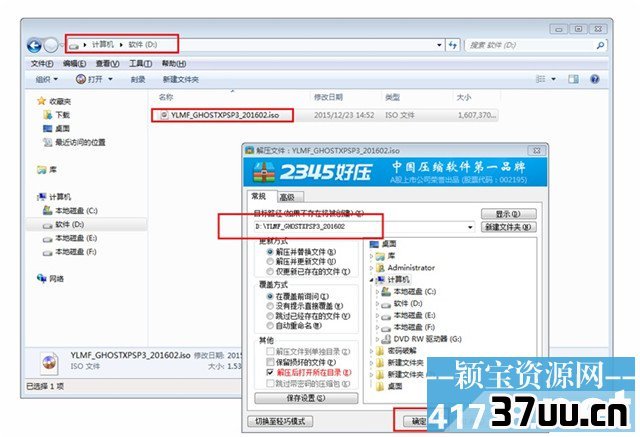 硬盘如何进行雨林木风xp安装步骤图2
硬盘如何进行雨林木风xp安装步骤图23、解压出来的文件夹内容;
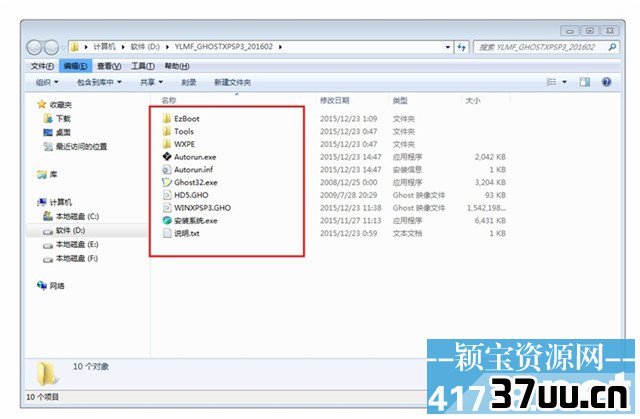 硬盘如何进行雨林木风xp安装步骤图3
硬盘如何进行雨林木风xp安装步骤图34、把WINXPSP3.GHO和安装系统.EXE两个文件剪切到磁盘根目录下,这里选择放在D盘里;
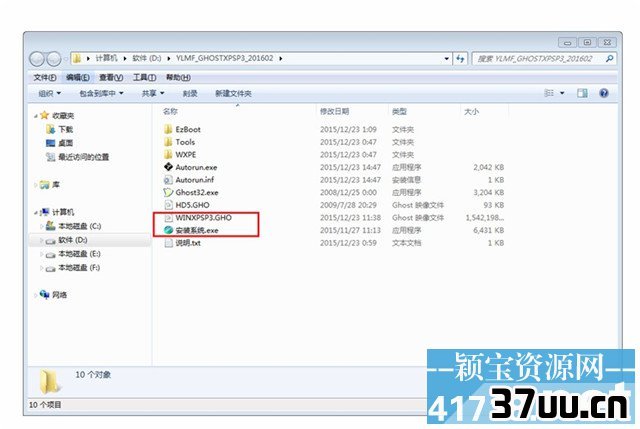 硬盘如何进行雨林木风xp安装步骤图4
硬盘如何进行雨林木风xp安装步骤图4提示:为什么不直接在文件夹内执行?
因为文件夹命名过长,有时候会导致安装失败,如下图所示。(若用户想在文件夹内直接执行,可把文件夹重新命 名,例如命名为WinXP等。)
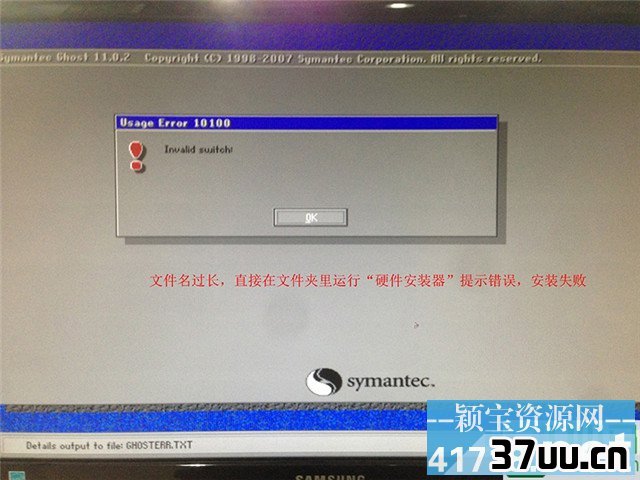 硬盘如何进行雨林木风xp安装步骤图5
硬盘如何进行雨林木风xp安装步骤图55、双击安装系统.EXE,选择C盘(C盘为系统磁盘),插入映像文件WINXPSP3.GHO,接着点击执行,如图所示:
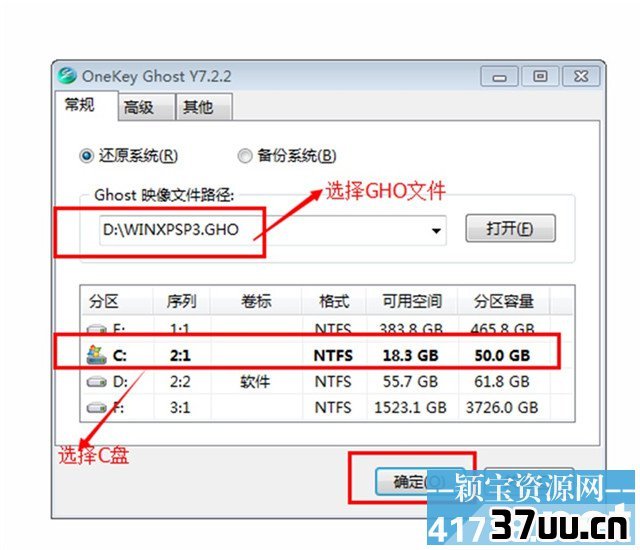 硬盘如何进行雨林木风xp安装步骤图6
硬盘如何进行雨林木风xp安装步骤图6提示:在执行安装前要把360等杀毒软件关闭,否则无法正常安装。(若360杀毒软件开启,会提示有毒,下载的Ghost WinXP系统镜像的软件都是安全无毒 的,用户可放心使用。)
6、选择执行后电脑会自动重启,格式化C盘,还原数据;
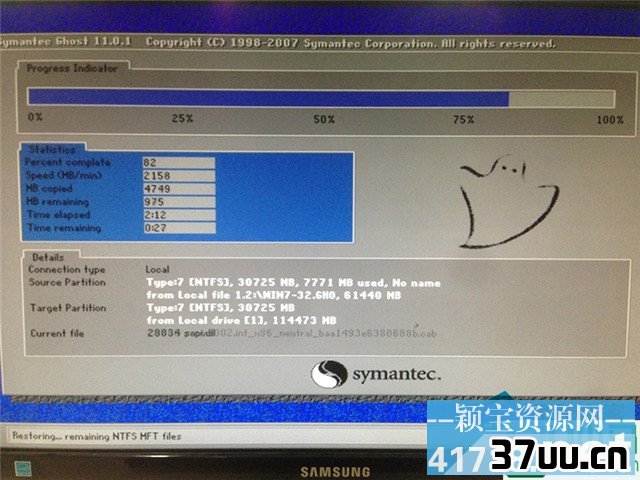 硬盘如何进行雨林木风xp安装步骤图7
硬盘如何进行雨林木风xp安装步骤图77、数据还原之后,自动重启,进入驱动安装界面;
 硬盘如何进行雨林木风xp安装步骤图8
硬盘如何进行雨林木风xp安装步骤图8 硬盘如何进行雨林木风xp安装步骤图9
硬盘如何进行雨林木风xp安装步骤图9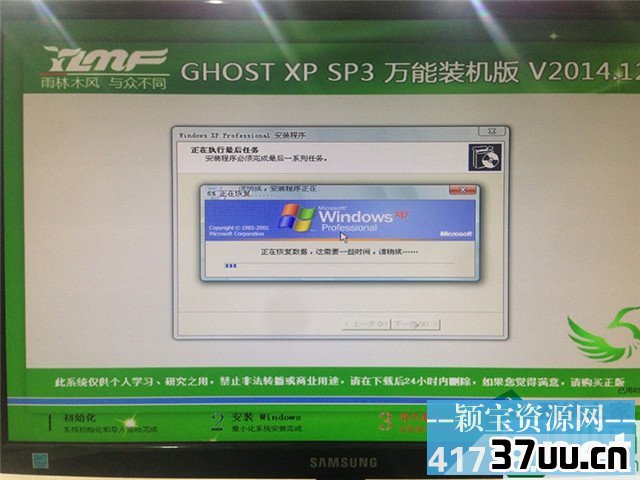 硬盘如何进行雨林木风xp安装步骤图10
硬盘如何进行雨林木风xp安装步骤图10如上所述就是硬盘如何进行雨林木风xp安装步骤的全部内容了,完成了硬盘装雨林木风xp系统过程后,只要进入winxp桌面,就能尽情畅快地在winxp系统下玩游戏了。下期我们就在惠普系统下载xp系统教程中见了,你们一定不要错过哦!
版权保护: 本文由 鞠珠星 原创,转载请保留链接: https://www.37uu.cn/detail/9055.html